Chưa có sản phẩm trong giỏ hàng.
Cách kiểm tra máy tính đang sử dụng ổ SSD hay HDD
Người dùng máy tính chắc chắn đã từng nghe qua ổ cứng máy tính SSD và HDD. Tuy nhiên làm sao để phân biệt hai loại ổ cứng này và làm cách nào để biết máy tính đang sở hữu ổ cứng gì? Hôm nay Sky Computer sẽ chia sẻ cho bạn cách kiểm tra máy tính đang sử dụng ổ SSD hay HDD nhanh chóng. Cùng theo dõi bài viết sau đây nhé!
Phân biệt ổ đĩa SSD, HDD
HDD là ổ đĩa cứng truyền thống, có cơ chế lưu trữ dữ liệu trên bề mặt tấm đĩa tròn phủ vật liệu từ tính, dữ liệu sẽ được quét từ đĩa thông qua bộ phận đọc ghi đặt trên tấm đĩa khi quay. Ổ đĩa cứng là bộ nhớ non-violate, khi không có nguồn điện thì những thông tin lưu trên ổ vẫn được bảo toàn.

SSD là ổ đĩa thể rắn với chức khả năng tương tự HDD. Ổ đĩa SSD sử dụng các bộ nhớ bán dẫn như SRAM, DRAM hay FLASH để lưu trữ thay vì cơ học như HDD truyền thống. SSD có độ bền cao hơn so với ổ đĩa cứng truyền thống. Cùng với đó là tốc độ đọc/ ghi dữ liệu nhanh chóng, tiêu thụ điện năng ít hơn so với HDD.
Cách kiểm tra ổ cứng laptop là SSD hay HDD
Dưới đây là cách kiểm tra ổ SSD hay HDD, có thể được thực hiện trên cả thiết bị máy tính bàn và laptop.
Kiểm tra ổ cứng theo cách thủ công
- Bước 1: Mở This PC => Nhấn chuột phải chọn Manage
- Bước 2: Ở cửa sổ Computer Management chọn the Disk Management => Nhấn vào ổ đĩa cần kiểm tra => Chọn Properties
- Bước 3: Ở thẻ General, hãy sao chép mã số của ổ cứng
- Bước 4: Tra cứu ở trình duyệt Web để biết thông tin về loại ổ cứng

Kiểm tra ổ cứng SSD hay HDD với Windows PowerShell
Đây cũng là cách thông dụng, đem lại hiệu quả chính xác cao. Bạn hãy làm theo các bước sau đây:
- Bước 1: Nhấn tổ hợp phím Windows + S, gõ “powershell” => Ở mục Windows PowerShell => Nhấp chuột phải để chọn Run as administrator.
- Bước 2: Nhập lệnh get-physicaldisk
- Bước 3: Quan sát ở cột MediaType, bạn sẽ đọc được ổ cứng của mình là SSD hay HDD
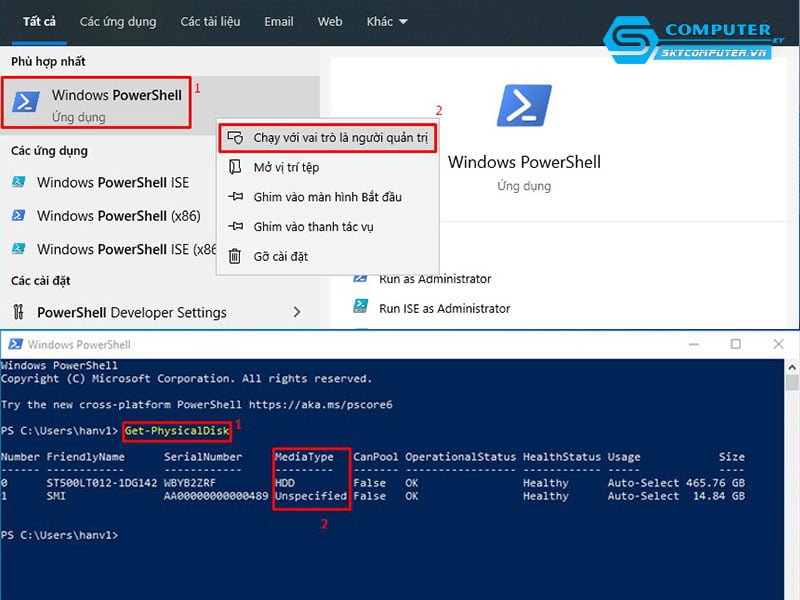
Quan sát bằng công cụ Optimize Drives
Bước 1: Nhấn tổ hợp phím Windows + E để mở File Explorer
Bước 2: Nhấn chuột phải vào ổ cứng bất kỳ => Chọn Properties
Bước 3: Ở cửa sổ tiếp theo chọn Tools => Nhấn Optimize
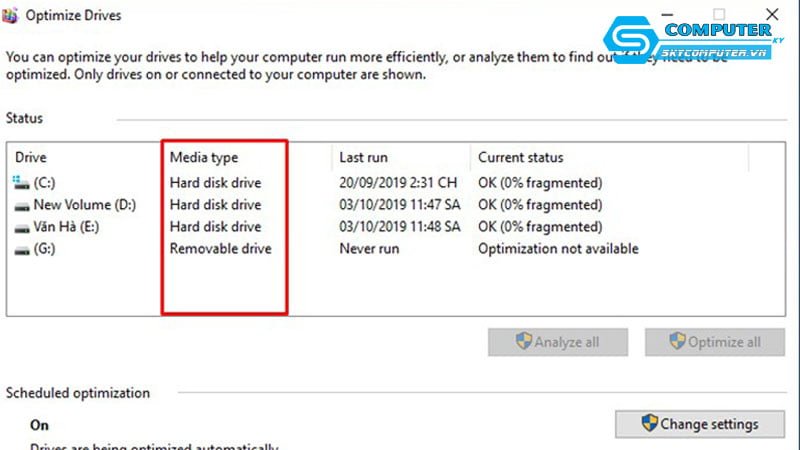
Bước 4: Ở cửa sổ Optimize Drives, tại cột Media type bạn sẽ thấy được loại ổ cứng của máy tính
- Solid state drive là ổ SSD
- Hard disk drive là ổ HDD
Cách kiểm tra ổ cứng SSD hay HDD qua Task Manager
- Bước 1: Nhấn tổ hợp phím Ctrl + Shift + Esc để mở Task Manager
- Bước 2: Ở thẻ Performance bên trái màn hình sẽ hiển thị các thông số chi tiết, bạn có thể quan sát được loại ổ cứng mà máy tính đang sử dụng.
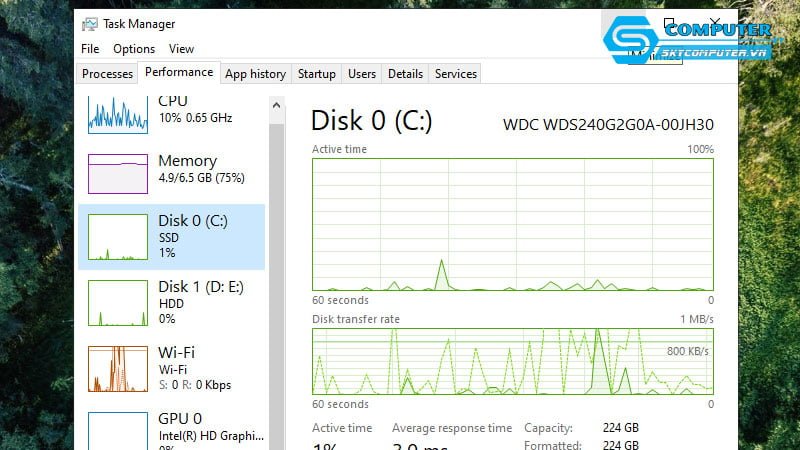
Kiểm tra ổ cứng máy tính bằng phần mềm
Phần mềm CrystalDiskInfo
CrystalDiskInfo là một phần mềm test ổ cứng nên chúng có thể kiểm tra xem ổ cứng của máy tính là SSD hay HDD. Bạn hãy làm theo các bước sau đây:
- Bước 1: Tải phần mềm về máy => Cài đặt và mở giao diện người dùng
- Bước 2: Ở mục tốc độ quay bạn có thể nhìn thấy ổ cứng của máy tính. Nếu tốc độ quay 5400 – 7200 là ổ cứng HDD. Nếu ổ cứng SSD thì sẽ không hiển thị tốc độ quay mà sẽ được chú thích SSD ở ngoặc đơn.
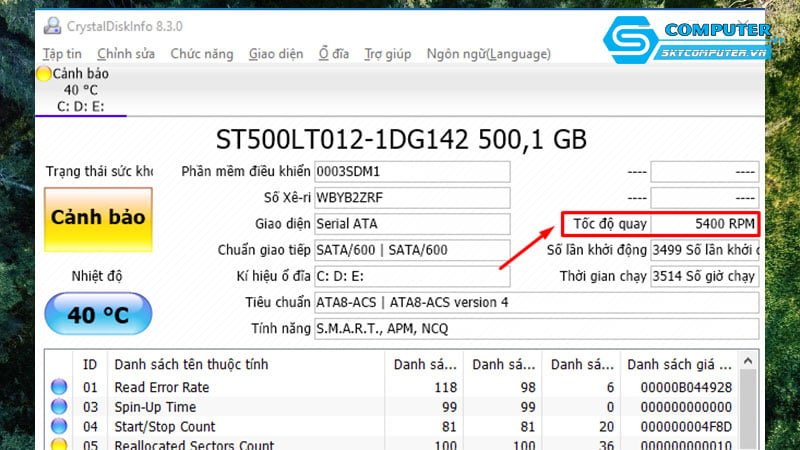
Phần mềm Speccy
Phần mềm Speccy là công cụ cho phép người dùng xem các thông số miễn phí trên máy. Bao gồm các thông số của bộ vi xử lý máy tính như CPU, ổ cứng, thiết bị ngoại vi,… Với giao diện dễ sử dụng, máy tính được nhiều người sử dụng.
- Bước 1: Cài đặt phần mềm, sau đó mở giao diện cho người dùng
- Bước 2: Chọn Storage trên thanh menu. Tại đây phần mềm sẽ hiển thị các thông tin của ổ cứng
Phía trên là bài viết Sky Computer đã chia sẻ về cách kiểm tra máy tính đang sử dụng ổ SSD hay HDD đơn giản, nhanh chóng. Mong rằng sau khi tham khảo bài viết này, bạn sẽ biết cách kiểm tra cho máy tính của mình. Nếu muốn cập nhật thêm nhiều bài viết kiến thức máy tính hữu ích thì theo dõi những thông tin mới nhất của chúng tôi nhé!
Xem thêm
Cách khắc phục máy tính báo “Working on Update” bị treo
Bộ nhớ ngoài của máy tính là gì? Có chức năng gì, gồm những thiết bị nào?
Hướng dẫn kiểm tra và cách test màn hình máy tính



